
I giochi per PC non sono così semplici come i giochi per console. Se hai un laptop con hardware grafico debole o un PC meno recente, è importante verificare se il tuo computer può supportare un gioco prima di spendere i tuoi sudati guadagni.
La buona notizia è che i giocatori di PC non devono aggiornare il proprio hardware così spesso come prima. Anche un PC da gioco costruito anni fa dovrebbe essere in grado di gestire perfettamente i giochi più recenti. E anche allora, una scheda grafica più recente potrebbe essere tutto ciò di cui hai bisogno per iniziare i giochi più recenti. I laptop non costruiti per i giochi e i vecchi PC sono una questione diversa.
RELAZIONATO: Come impostare le impostazioni grafiche dei giochi per PC senza sforzo
Attenzione alla grafica Intel
Primo, un grande avvertimento: se il tuo computer utilizza grafica Intel integrata invece di utilizzare una scheda grafica NVIDIA o AMD dedicata, probabilmente riscontrerai problemi con giochi più recenti e graficamente impegnativi.
La maggior parte dei laptop che non sono specificamente fatturati come laptop da gioco utilizzano la grafica integrata Intel, che è più economica e consuma meno energia. Quei laptop da gioco in genere offrono sia una grafica integrata Intel che una scheda grafica dedicata, passando da una all'altra in base a ciò che stai facendo.
Molti PC desktop utilizzano anche la grafica integrata Intel per contenere i costi. Con un desktop, tuttavia, di solito è abbastanza facile acquistare e installare una scheda grafica dedicata per darti una spinta di gioco.

Le prestazioni grafiche integrate di Intel sono migliorate nel corso degli anni, ma non abbastanza quando si tratta di giochi. Anche l'ultimo hardware grafico Intel è molto più lento rispetto all'utilizzo di una scheda grafica dedicata di NVIDIA o AMD. Se hai solo grafica Intel, potresti non essere nemmeno in grado di giocare ai giochi più recenti con le impostazioni grafiche più basse.
Controlla manualmente le specifiche del tuo PC
Tratteremo un metodo più automatico in seguito, ma prima esamineremo il metodo manuale. Dovrai conoscere l'hardware del tuo computer, principalmente la velocità della CPU, la quantità di RAM e i dettagli della scheda grafica. Puoi trovare queste informazioni in molti modi diversi, inclusa la ricerca online delle specifiche del tuo laptop.
Il modo più semplice per trovare tutti questi dettagli, tuttavia, è con uno strumento di informazioni di sistema. Noi raccomandiamo Speccy (la versione gratuita va bene), realizzata dalla stessa azienda che produce l'ottimo CCleaner. Scarica e installa Speccy, quindi avvialo.
La schermata di riepilogo principale mostra ciò che devi sapere:
- Il tipo di CPU e la velocità, in GHz.
- La quantità di RAM, in GB.
- Il modello della scheda grafica del tuo computer e la quantità di RAM che la scheda grafica ha a bordo.
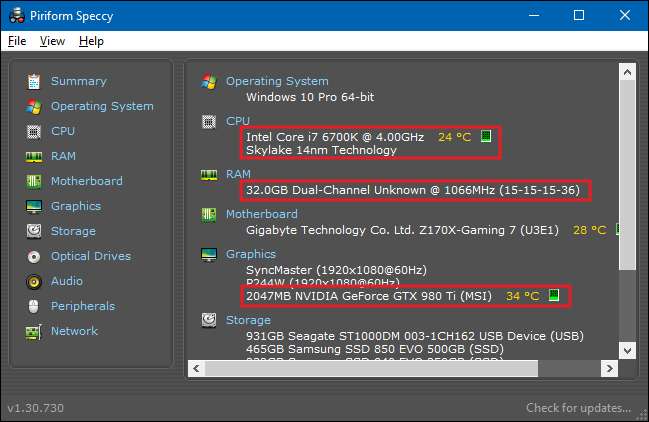
Quindi, cerca i requisiti di sistema per il gioco che desideri eseguire. Generalmente troverai queste informazioni sul sito web del gioco o sul sito di qualunque negozio lo stia vendendo. Ad esempio, si trova in fondo alla pagina di ogni gioco nel negozio Steam.
Confronta le informazioni mostrate in Speccy con i dettagli elencati per il gioco. Prestare particolare attenzione ai requisiti del processore, della memoria e della scheda video. Una volta che riesci a ricordare l'hardware di base che contiene il tuo computer, controllare i requisiti di sistema è semplice come esaminarli e confrontarli dalla memoria.
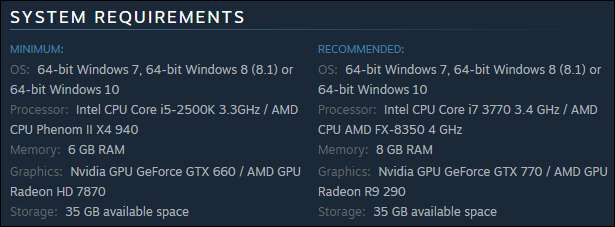
Dovrai notare la differenza tra i requisiti minimi e consigliati. I requisiti minimi sono ciò che serve per avviare il gioco. In genere dovrai eseguire il gioco con le impostazioni più basse e potrebbe non essere un'esperienza molto divertente. Se il tuo PC soddisfa le specifiche consigliate, ti divertirai meglio a giocare. Potresti non essere in grado di portare tutte le opzioni grafiche alle loro impostazioni massime, ma dovresti trovare un bel bilanciamento giocabile.
Confronta automaticamente le specifiche del tuo PC con un gioco
Anche se non è troppo difficile capire da soli le specifiche del tuo PC e quindi confrontarlo con i requisiti di un gioco, spesso puoi avere il tuo computer per te. Per verificare automaticamente i requisiti di sistema, utilizzare il Puoi eseguirlo sito web . Questo sito Web è approvato da una varietà di grandi aziende, inclusa AMD.
Prima di utilizzare questo sito Web, si consiglia di eseguire il Requisiti di sistema App desktop Lab Detection . Se non lo fai, ti verrà chiesto di eseguirlo comunque la prima volta che cerchi un gioco. Installa questa app e scansionerà l'hardware del tuo computer prima di rimandarti al sito web, impostando un cookie speciale che identifica il tuo hardware. In questo modo non dovrai installare alcuna applet Java o ActiveX.
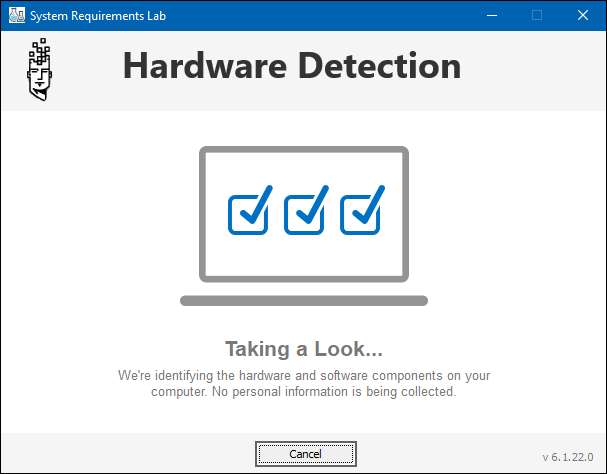
Dopo aver eseguito lo strumento, visita il Puoi eseguirlo sito web e inizia a digitare il nome del gioco che desideri controllare nella casella "Cerca un gioco". Il campo suggerirà automaticamente i titoli in modo da poter scegliere il gioco giusto. Dopo aver selezionato il gioco, fai clic sul pulsante "Puoi eseguirlo".
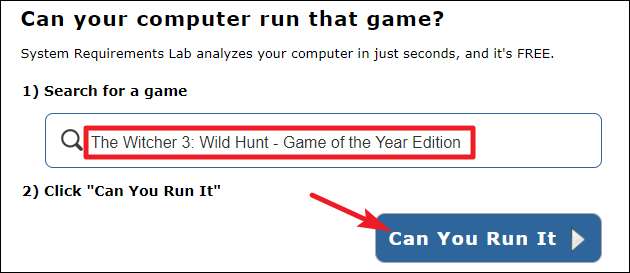
La pagina dei risultati ti consente di vedere come il tuo PC si confronta con i requisiti minimi e consigliati per il gioco, inclusi CPU, scheda video, RAM, versione di Windows e spazio libero su disco.
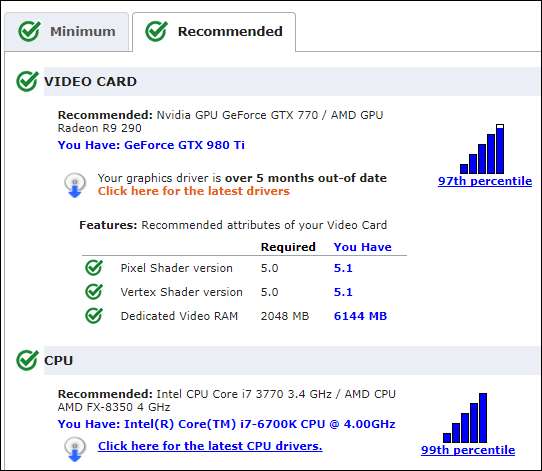
RELAZIONATO: Come cancellare automaticamente i dati personali alla chiusura del browser
E ora che hai installato lo strumento di rilevamento, puoi controllare tutti i giochi che desideri in futuro. Tieni presente che lo strumento di rilevamento funziona memorizzando un cookie in modo che il tuo browser possa estrarre le informazioni hardware. Se tu cancella i cookie , dovrai eseguire di nuovo lo strumento di rilevamento.
Credito immagine: włodi su Flickr , Carles Reig su Flickr







